Tren Tekno
Cara Membuat Breakout Room di Aplikasi Zoom, Fitur Menarik Untuk Dicoba Saat Meeting Berlangsung
Cara membuat Breakout Room di aplikasi Zoom, fitur menarik untuk dicoba saat meeting berlangsung.
Editor: Candra Isriadhi
TRIBUNNEWSMAKER.COM - Cara membuat Breakout Room di aplikasi Zoom saat meeting berlangsung.
Popularitas Zoom meroket saat pandemi Covid-19 berlangsung.
Aplikasi video conference ini menjadi andalan banyak orang.
Biasanya pengguna menggunakan Zoom untuk rapat virtual selama kerja dari rumah (work from home/WFH) serta kegiatan belajar mengajar secara online.
Dari sekian banyak fitur yang disediakan, Breakout Rooms boleh dibilang menjadi salah satu yang menarik untuk digunakan.
Ini karena fitur Breakout Rooms memungkinkan pengguna untuk membuat ruang meeting Zoom tambahan, dalam satu sesi Zoom meeting yang sama.
Dengan menggunakan fitur Breakout Rooms, host atau co-host Zoom meeting bisa mengelompokkan peserta Zoom meeting dalam jumlah yang lebih kecil.
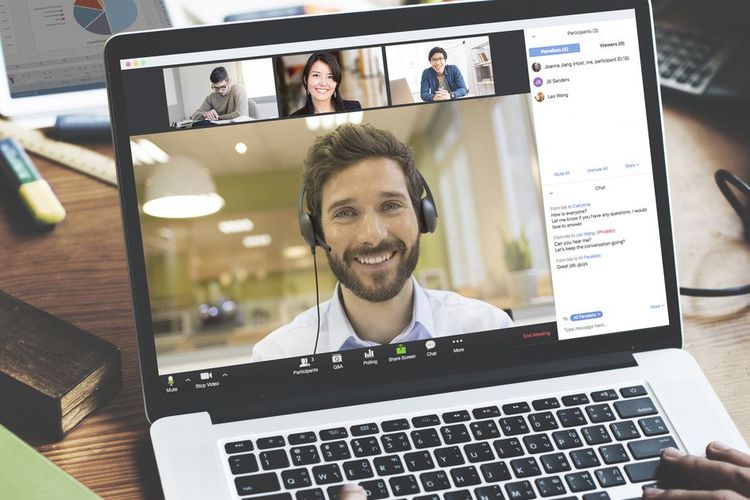
Sebagaimana dihimpun dari laman Support Zoom, dengan fitur Breakout Rooms, host atau co-host bisa membuat hingga 50 ruang meeting Zoom tambahan, dalam satu sesi Zoom meeting.
Saat peserta sudah berada di Breakout Rooms, seluruh video dan audio peserta tak akan muncul di ruang Zoom meeting utama.
Host dan co-host juga bisa berpindah-pindah dari satu breakout room ke room lainnya dengan mudah.
Breakout Rooms bisa untuk kerja kelompok atau rapat antardivisi
Fitur Breakout Room Zoom ini cocok digunakan untuk kolaborasi atau diskusi dengan peserta yang lebih sedikit.
Contoh sederhananya, seorang guru Biologi mengajar 30 orang siswa melalui Zoom meeting.
Kali ini, sang guru ingin memberikan tugas kelompok, di mana ada lima kelompok dengan masing-masing enam orang siswa di dalamnya.
Untuk mempermudah proses diskusi kelompok, sang guru bisa menggunakan fitur Breakout Rooms untuk membuka lima breakout rooms.
Masing-masing ruangan digunakan untuk satu kelompok.
Nantinya, sang guru bisa menugaskan tiap-tiap siswa untuk masuk ke Breakout Rooms yang ditentukan.
Saat ada di Breakout Rooms, tiap-tiap kelompok bisa berdiskusi dengan leluasa, karena video dan audio mereka terpisah dari kelompok lain di breakout room yang berbeda.
Sebagai host meeting, sang guru juga bisa keluar masuk dengan leluasa di lima Breakout Rooms yang ada, bila ingin memantau jalannya diskusi di setiap Breakout Rooms.
Breakout Rooms juga bisa dimanfaatkan untuk melakukan rapat antardivisi perusahaan ketika ada rapat rutin bersama para karyawan perusahaan, atau rapat-rapat lan yang membutuhkan ruang terpisah untuk diskusi dan kolaborasi dengan jumlah peserta lebih kecil di satu sesi.
Cara membuat Breakout Room di Zoom
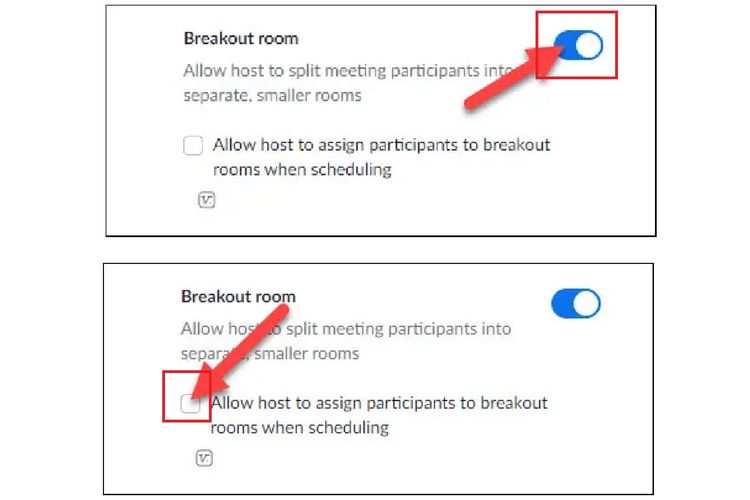
Fitur Breakout Rooms tersedia untuk seluruh pemilik akun Zoom, termasuk pengguna versi gratis.
Namun perlu dicatat, hanya host meeting saja yang bisa membuat Breakout Rooms dalam satu sesi Zoom Meeting.
Lalu, sebelum bisa menggunakan, host juga perlu mengaktifkan fitur "Breakout Rooms secara manual di pengaturan. Ikuti panduan lengkapnya di bawah ini.
- Untuk mengaktifkan fitur Breakout Rooms, pertama klik "My Account" di pojok kanan atas, kemudian klik "Settings".
- Scroll ke bawah hingga menemukan menu "In Meeting (Advanced)".
- Nantinya akan muncul toggle "Breakout Rooms", Anda cukup menggeser ke kanan untuk mengaktifkan fitur tersebut.
- Anda juga harus mengaktifkan opsi "Allow host to assign participants to breakout rooms when scheduling".
- Tujuannya yaitu untuk memilih dan menyetujui permintaan partisipan sebelum masuk ke dalam ruang obrolan.
- Setelah pengaturan selesai, klik "Save" di bagian bawah untuk menyelesaikannya.
Cara menggunakan Breakout Room di Zoom
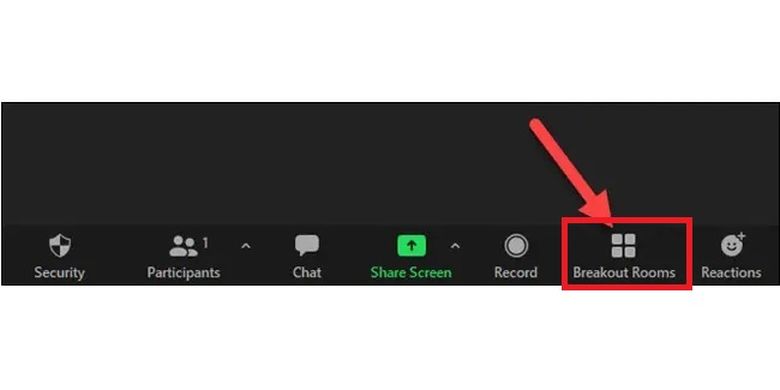
Setelah host mengaktifkan fitur "Breakout Rooms" di menu pengaturan, Anda bisa langsung membuka tampilan utama.
- Fitur "Breakout Rooms" akan muncul di samping kanan ikon "Record".
- Klik ikon "Breakout Rooms" untuk mengatur beberapa opsi yang tersedia.
- Setelah di-klik, akan muncul sebuah pop-up dengan tiga opsi sebagai berikut:
Assign Automatically: Zoom akan menempatkan peserta secara acak di sejumlah ruang yang tersedia.
Assign Manually: Host dapat menentukan siapa peserta dan ruang pertemuan mana yang sesuai.
Let Participants Choose Rooms: Membebaskan peserta untuk memilih ruang pertemuan mana yang akan ia kunjungi.
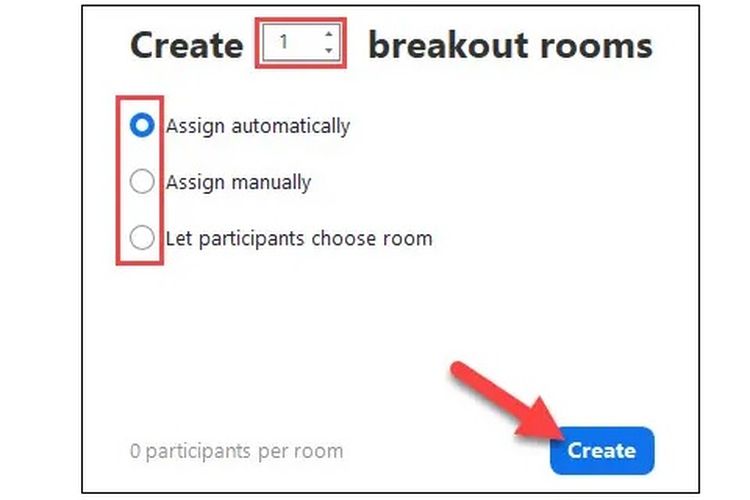
- Pilih salah satu dari ketiga opsi di atas, lalu klik tombol "Create" untuk menyetujui.
- Sebagai contoh, jika Anda memilih opsi "Assign Manually", tampilannya seperti di bawah ini.
- Ketika mengeklik "Assign", Anda bisa membuat beberapa ruangan dan menentukan siapa saja partisipan yang akan bergabung di dalamnya.
- Anda juga bisa menentukan durasi setiap ruang obrolan serta mengaktifkan hitung mundur sebagai penanda sebelum ruang obrolan ditutup.
- Saat sesi ruang obrolan berlangsung, Anda bisa mengirim pesan atau membagikan informasi kepada semua partisipan dalam waktu yang bersamaan.
Baca juga: Cara Setop Tampilan Video Orang Lain di Aplikasi Zoom Saat Meeting atau Pembelajaran Online
- Caranya, Anda cukup memilih opsi "Broadcast Message to All", lalu tuliskan pesan apa yang akan dibagikan, kemudian klik tombol "Broadcast".
- Setelah pengaturan selesai, Anda bisa langsung meng-klik "Open All Rooms" untuk dapat bergabung kembali seperti di awal.
- Jika ingin menyelesaikan sesi rapat di setiap ruang, Anda cukup memilih opsi "Close Rooms" untuk menutup ruang obrolan
Nantinya, semua partisipan dari setiap ruang obrolan bisa memilih, apakah mereka ingin kembali bergabung dalam sesi rapat atau keluar dari panggilan Zoom tersebut. Selamat mencoba!
(Kompas.com/Galuh Putri Riyanto)
Artikel ini telah tayang di Kompas.com dengan judul Apa Itu Breakout Room di Zoom dan Cara Membuatnya.






